这是在MacBook上安装MySQL。
参考资料
安装
登录MySQL网站
用dmg的方式安装。

数据库下载服务器就好了,不需要下载图形化界面。
选择dmg文件下载

选择选择不登录,直接下载
接着, 会跳转到如下页面, 你只需要选择不登录,直接下载即可
记住临时密码
下载完成后,双击打开一路确定,但是当弹出一个MYSQL Installer提示框的时候一定打开备忘录复制粘贴记下弹出框的密码
2016-10-16T02:52:44.474550Z 1[Note] A temporary password is generated for root@localhost: /kL_M_zXd3rA。
或者只复制密码部分就可以了/kL_M_zXd3rA为什么不截图记下来呢?因为密码有点复杂囧不好打。
ps:可能之前的教程有点老了,所以,需要记住临时密码,我的版本不需要记住,是我手动输入自己的密码的,但是,还是建议记录一下临时密码以备后患。
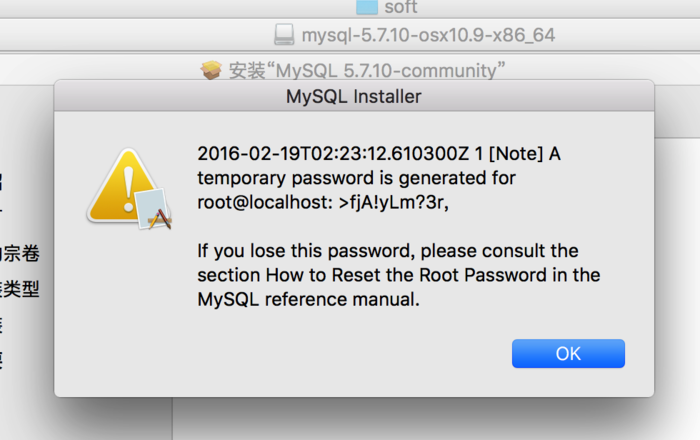
打开MySQL服务
正常情况下,安装成功。
此时只是安装成功,但还需要额外配置(我是2019年版本的,安装好后直接自动开启了服务,而且,下面的界面也变了,但是万变不理其宗,还是弄一下吧):
另外,由于我的hexo是放在win下面的,在MacBook截图传过来有些麻烦,所以,直接用了网上的图片。
进入系统偏好设置
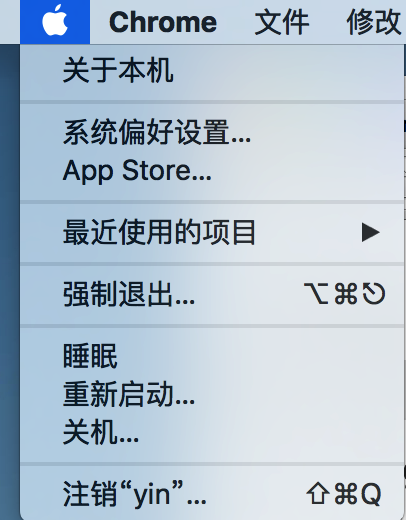
点击MySQL

开启MySQL服务

打开后界面上红色的部分会变成绿色的running。
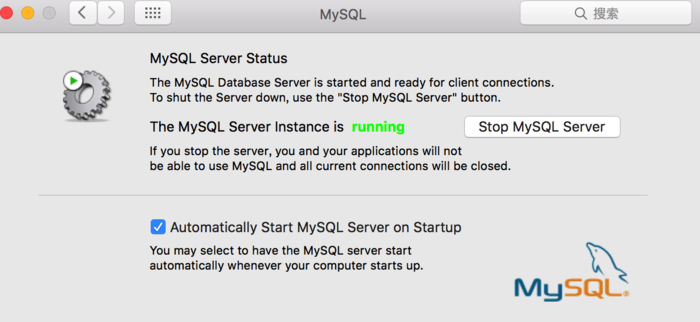
配置路径
关于配置路径,你可以看看我的
我们的MySQL是安装在下面的路径上的
/usr/local/mysql/bin所以,我们要
vim ~/.bash_profile加入
PATH=$PATH:/usr/local/mysql/bin并保存(vim 中先按 Esc键,在输入 :wq )。